CLX-3170FNK,3175FNK 복사하는 방법
- 날짜 2025-01-13
- 조회수 7,912
CLX-3170FNK, CLX-3175FNK 모델의 원고 스캔 유리면에서 복사, 자동 원고 급지 장치에서 복사하는 방법을 안내드립니다
이 제품에는 자동 원고 급지장치와 원고 스캔 유리면 두 곳을 이용해 복사 원본을 넣을 수 있습니다. 자동 원고 급지장치에는 여러장의 원본을 넣을 수 있고 원고 스캔 유리면에는 한장씩 넣을 수 있습니다.
원본의 상태에 따라 선택해 사용하세요.
CLX-3170FNK,3175FNK 제품 원고 스캔 유리면에서 복사하기
CLX-3170FNK,3175FNK 제품 자동 원고 급지 장치에 원본이 있으면 자동 원고 급지 장치의 원본이 먼저 사용되므로 확인 후 제거해 주세요.
- 1. CLX-3170FNK, 3175FNK 복사를 위해 원고 덮개를 엽니다.
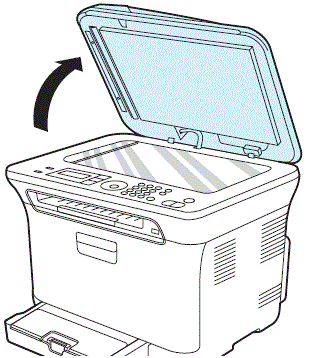
※ 참고
- 원고 스캔 유리면에 먼지나 이물질이 있으면 인쇄물에 검은 점이 생길 수 있으므로 항상 깨끗하게 청소해 주세요.
- 원고 스캔 유리면에서 원본을 축소하여 복사할 때는 인쇄물의 하단 테두리에 검은선이 생길 수 있습니다.
- 2. CLX-3170FNK,3175FNK 제품 복사할 내용이 아래로 향하게 한 상태로 원고 스캔 유리면에 놓으세요. 원본의 왼쪽 상단 모서리가 유리면의 왼쪽 상단 모서리에 오도록 맞추어 주세요.
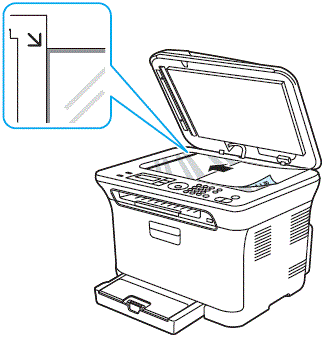
- 3. 원고 덮개를 닫아 주세요.
※ 참고
- 덮개를 열고 복사를 하면 빛에 노출되는 부분은 검게 인쇄되어 나오므로 토너 소모가 많아집니다.
- 두꺼운 책이나 잡지 등을 복사하는 경우 덮개가 완전히 닫히지 않으면 큰 백지 등으로 덮어서 가급적 빛에 노출되지 않도록 주의하십시오.
- 4. [ 복사 ] 버튼을 누르세요. 화면에 '복사기능' 이 나타납니다.
- 5. 여러 장 을 복사하려면 숫자키를 이용하여 원하는 복사 매수를 입력하세요.
- 6. 농도 조절, 원본 선, 확대 / 축소 등을 설정할 수 있습니다.
- 7. [ 시작 ] 버튼을 눌러 복사를 시작하세요. 컬러 복사를 하려면 [ 컬러 시작 ] 버튼을 흑백 복사를 하려면 [ 흑백 시작 ] 버튼을 누르세요. 복사 도중에 작업을 취소하려면 [ 정지 / 기능복귀 ] 버튼을 누르세요.
CLX-3170FNK,3175FNK 제품 자동 원고 급지 장치에서 복사하기
- 1. CLX-3170FNK,3175FNK 제품에 원본을 넣기전에 가지런히 추려 복사할 내용이 위로 오게 한 뒤 원본을 자동 원고 급지 장치에 밀어 넣으세요. 한번에 최대 15 장까지 넣을 수 있습니다.
- 원본을 가볍게 밀어 넣어 원본 상단이 자동 원고 급지 장치에 표시되어 있는 용지 크기선에 맞게 하세요.
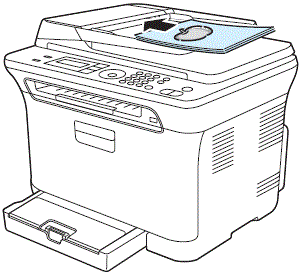
[주의] 원본을 뒤집어 넣으면 내용이 없는 빈 페이지가 인쇄되어 나옵니다.
- 2. 용지폭에 맞게 원고 너비 조절 가이드를 조절하세요.
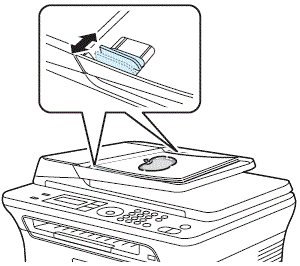
- 3. [ 복사 ] 버튼을 누르세요. 화면에 '복사기능' 이 나타납니다.
- 4. 여러 장을 복사하려면 숫자키를 이용하여 원하는 복사 매수를 입력하세요.
- 5. 농도 조절, 원본 선택, 확대/축소 등을 조작부 버튼을 사용하여 설정할 수 있습니다.
- 6. [ 시작 ] 버튼을 눌러 복사를 시작하세요. 컬러 복사를 하려면 [ 컬러 시작 ] 버튼을 흑백 복사를 하려면 [ 흑백 시작 ] 버튼을 누르세요. 복사 도중에 작업을 취소하려면 [ 정지 / 기능복귀 ] 버튼을 누르세요.